在日常工作中,VLOOKUP函数公式对于打工人来说是一个非常实用的工具。下面为大家详细介绍VLOOKUP函数公式的各种用法。
一、VLOOKUP 公式基本用法
VLOOKUP 公式包含四个参数,其使用方法为:=VLOOKUP(查找值,查找区域,返回第几列,查找方式)。举个例子,假如左边是员工工资表数据,现在要根据姓名查找对应的工资,所使用的公式为:=VLOOKUP(F2,B:D,3,0)。这里,查找值是 F2 单元格;查找数据区域必须从查找值所在的列开始,也就是 B:D 列,不能写成 A:D 列;查找结果位于第几列是从查找列开始向右数,我们的结果在第 3 列;最后,数字 0 代表精确查找,从而得到相应结果。
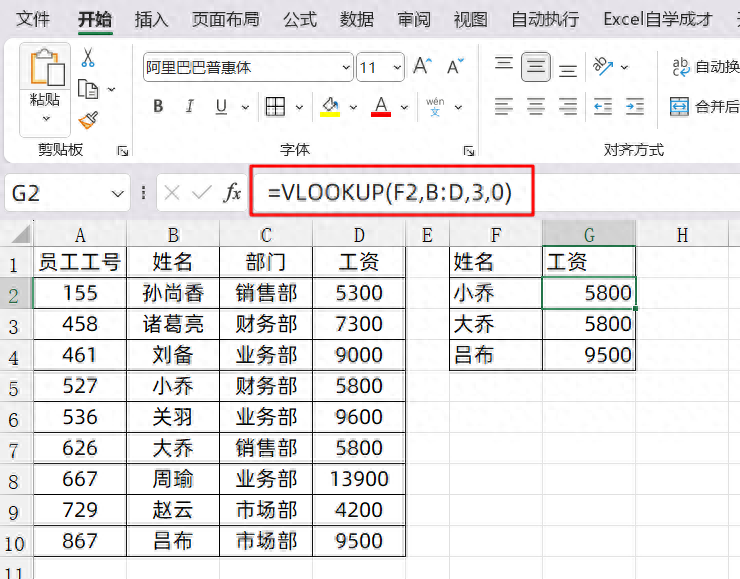
二、VLOOKUP 屏蔽错误值
当查找不到数据时,会出现错误值#N/A。若希望这个错误值不显示出来,可以在外面嵌套一个 IFERROR 公式。如果出现错误,就返回第二个参数,公式为:=IFERROR(VLOOKUP(F2,B:D,3,0),"")。第二个参数双引号内不填写任何内容,显示为空白。
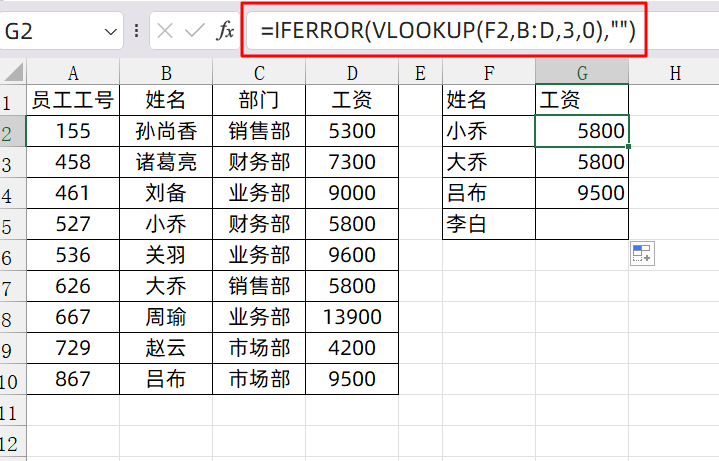
三、VLOOKUP 逆向查找匹配
通常情况下,结果列应在查找列的右侧。但如果在左侧,就需要搭配 IF({1,0})构建虚拟数组来获取结果。例如,根据姓名查找匹配工号,所用公式为:=VLOOKUP(F2,IF({1,0},B:B,A:A),2,0)。
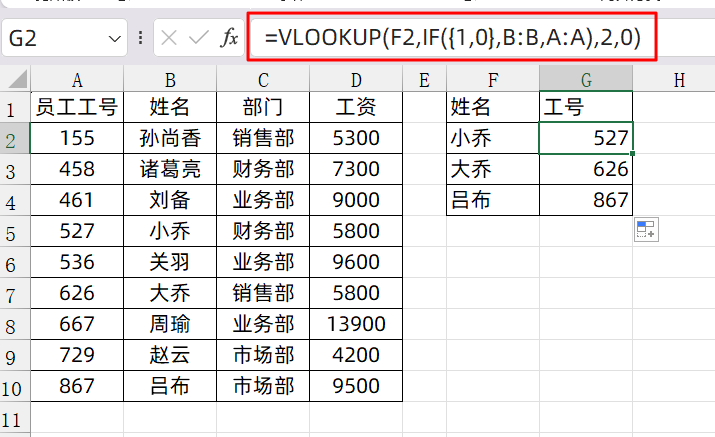
四、VLOOKUP 多条件查找匹配
当需要根据月份和姓名两个条件来查找匹配工资数据时,公式为:=VLOOKUP(E4&F4,IF({1,0},A:A&B:B,C:C),2,0)。将两个查找值相连,利用 IF({1,0})构建两个查找列相连的形式,以查找到结果。
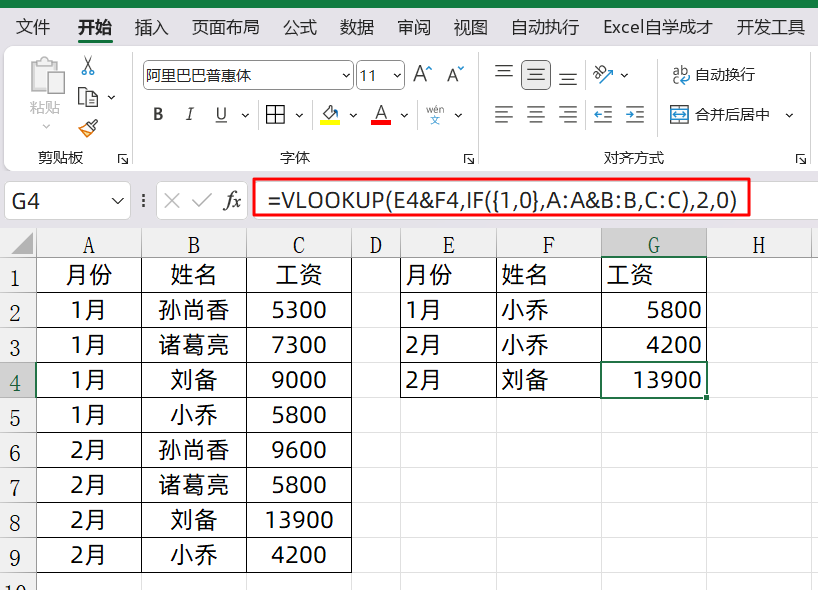
五、VLOOKUP 一次性查找多个值(顺序一致)
如果依据条件一次性匹配多个值,并且希望得到的结果顺序与原始数据保持一致,可以输入公式:=VLOOKUP($F2,$A:$D,COLUMN(B1),0)。其中,COLUMN(B1)表示数字 2,通过这种引用方式,可以自动将结果列调整为 3、4 等。

六、VLOOKUP 公式一次性查找多个值,顺序不一致
若顺序不一致,就不能使用 COLUMN 公式,而需要搭配 MATCH 公式直接定位到对应的列数。输入的公式为:=VLOOKUP($F2,$A:$D,MATCH(G$1,$A$1:$D$1,0),0)。注意相对引用的行或列。
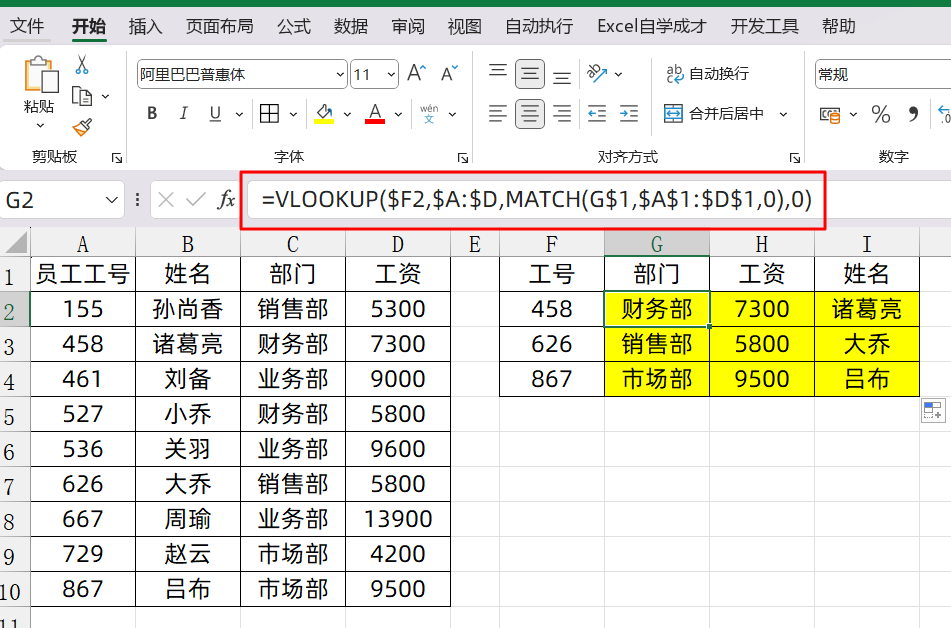
七、VLOOKUP 公式模糊查找匹配
根据业绩不同给予不同奖励,要快速查找匹配出提成数据。只需将每个业绩档位的最低标准列出来作为辅助列,并对辅助列进行升序排列,然后使用公式:=VLOOKUP(C2,F:H,3,1)。VLOOKUP 的第四个参数为 1,表示模糊查找,这样就能快速解决数字区间的查找问题。
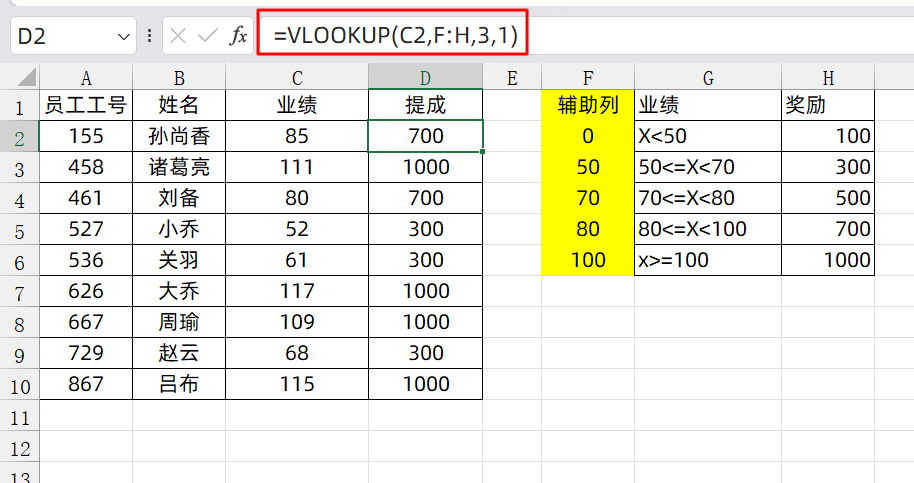
八、VLOOKUP 一对多查找
例如,要根据部门数据快速查找匹配所有员工名单。由于一个部门有多名员工,所以这属于一对多查找匹配。
第一步,插入一个辅助列,输入公式:=D2&COUNTIFS($D$2:D2,D2),通过累计计数将每个部门的出现次数合并在后面。
然后使用公式:=IFERROR(VLOOKUP(G2&COLUMN(A1),A:$E,3,0),""),可以快速查找出当前部门的所有员工数据。
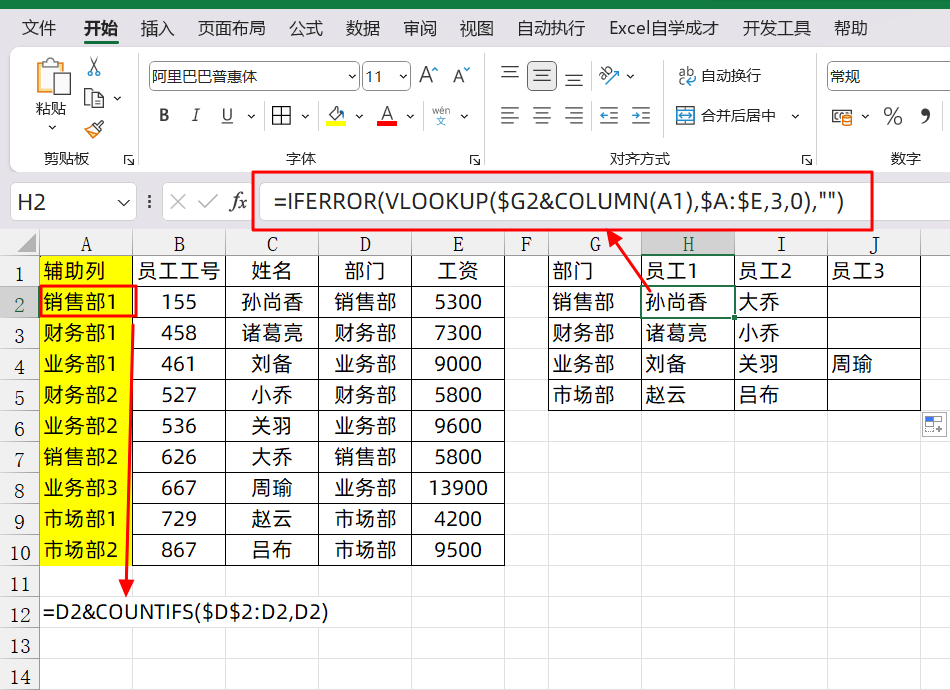
九、VLOOKUP 通过简称查找匹配全称
当查找值是简称,查找数据是全称时,需要搭配通配符进行查找匹配,所用公式为:=VLOOKUP(""&E2&"",A:C,3,0)。
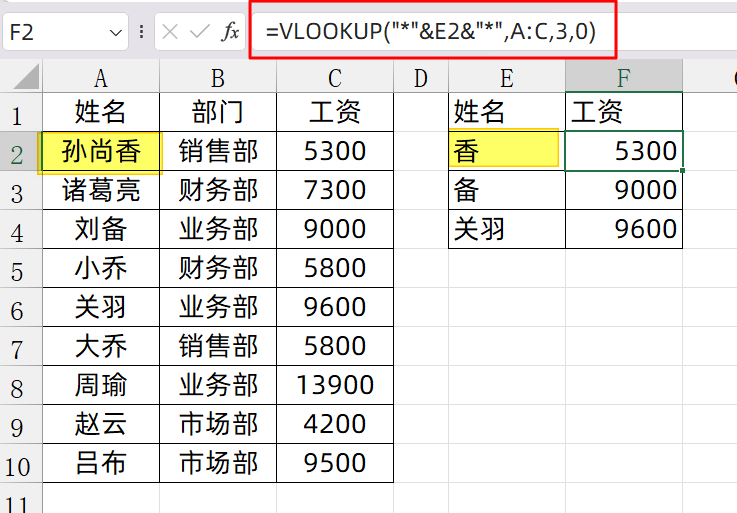
VLOOKUP 函数公式在日常工作中有着广泛的应用场景,从基本的查找匹配到复杂的多条件查找、模糊查找以及一对多查找等,都能发挥重要作用。掌握这些用法,可以极大地提高工作效率,减少繁琐的手动操作。希望大家通过学习和实践,能够熟练运用 VLOOKUP 函数公式,为工作带来更多的便利。









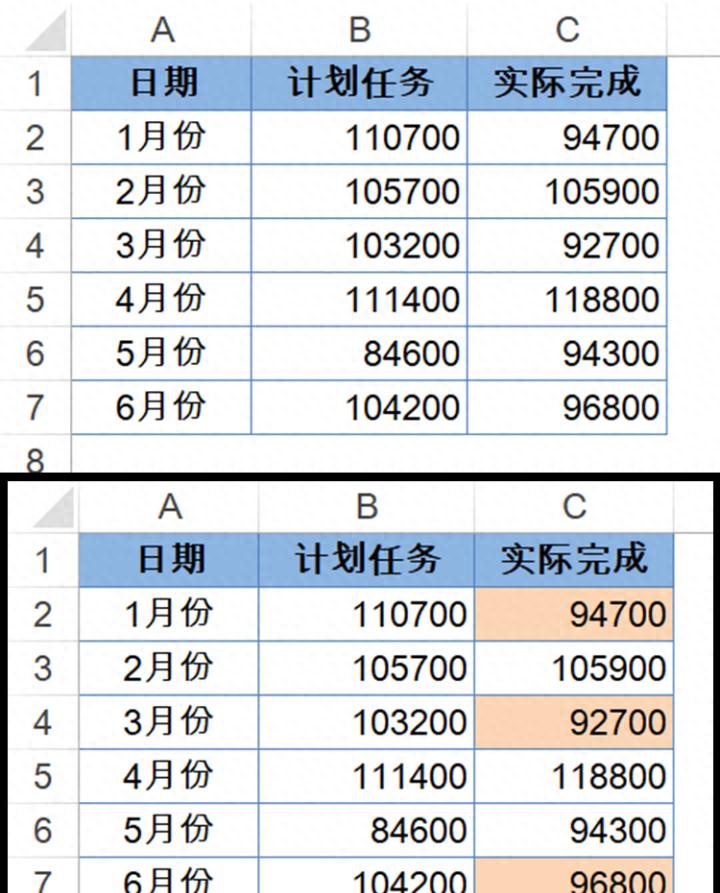

评论 (0)